iTunes hace que sea muy sencillo compartir un video, un tráiler o un clip directamente en la sección Películas de su biblioteca de iTunes. Después de eso, puede disfrutar libremente de los archivos multimedia en Mac. Debido a que su dispositivo iOS y Mac están conectados, puede agregar fácilmente todo tipo de archivos a Apple TV, iPhone, iPad o iPod touch a través de iTunes.
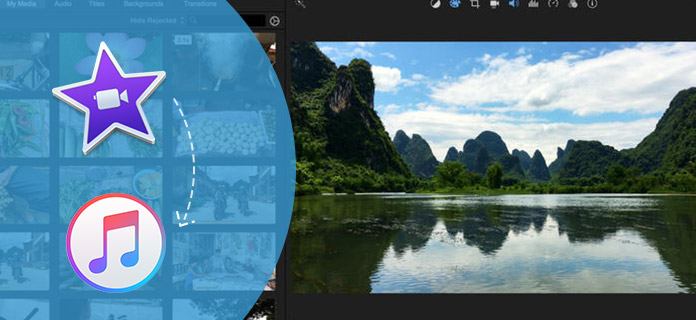
iMovie es un software de edición de video nativo desarrollado por Apple para editar video. Con iTunes, puede explorar sus clips de video y crear tráileres de video al estilo de Hollywood e impresionantes películas 4K. Como usuario de Mac, a menudo puede usar iTunes para manejar videos. Aquí viene la pregunta, ¿sabe cómo agregar o exportar iMovie a la biblioteca de iTunes? Sigue leyendo para encontrar la forma útil de compartir iMovie en iTunes.
Ya sea que desee agregar o compartir iMovie en iTunes, puede consultar la siguiente guía para hacerlo.
Paso 1Inicie la última versión de iMovie en su Mac y abra el navegador o la carpeta de películas. Encuentra el video que deseas compartir en la biblioteca de iTunes.
Paso 2Haga clic en el botón de ajuste en la barra de herramientas para elegir varios elementos en la biblioteca.
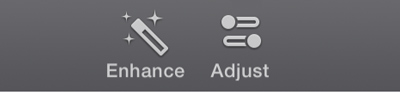
Paso 3Haga clic en el botón Compartir para comenzar a exportar iMovie a iTunes.
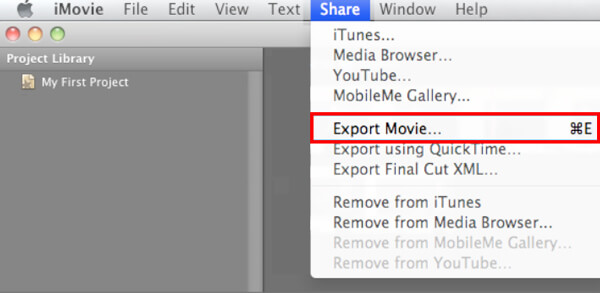
Paso 4Cuando finaliza la actividad de compartir, puede ver que aparece una notificación de "Compartir con éxito". En el Explorador de medios, puede encontrar el archivo de medios con los atributos que haya seleccionado.
Para muchos usuarios de iMovie, iMovie no es una herramienta de edición de video fácil de usar. Para manejar mejor todo tipo de archivos multimedia, aquí recomendamos sinceramente al profesional Mac Video Convert último para ayudarte a editar video/audio. Varias funciones clave están diseñadas en este software, puede recortar/recortar/combinar/rotar fácilmente el video, ajustar los efectos del video, mejorar la calidad del video, agregar una marca de agua personal y más. Puedes descargarlo gratis y probarlo.
Si desea agregar videos de iMovie a la biblioteca de iTunes, debe prestar más atención a esta parte. Puede aprender cómo agregar iMovie a iTunes siguiendo los pasos a continuación:
Paso 1Inicie la última versión de iTunes en su Mac y seleccione el video en la biblioteca del proyecto.
Paso 2Haga clic en "Compartir" y luego elija la opción de iTunes.
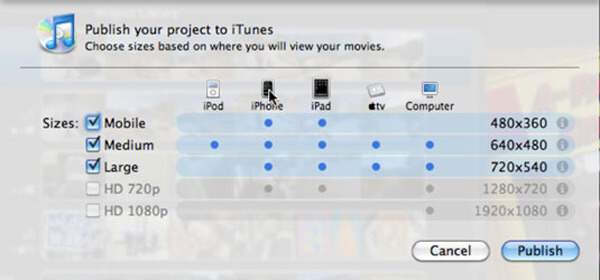
Paso 3Establezca el tamaño del video y los dispositivos que desea usar.
Paso 4Haga clic en el botón Publicar para enviar el video a la biblioteca de iTunes.
Paso 5Verifique los videos compartidos en el control izquierdo de la biblioteca de iTunes.
En esta publicación, hablamos principalmente de iMovie iTunes. Te contamos la forma sencilla de exportar iMovie a iTunes. Además, le presentamos dos poderosas herramientas para ayudarlo a editar videos y administrar sus archivos de iOS.